网络发现是一种网络设置,该设置会影响您的计算机是否可以查看(找到)网络上的其他计算机和设置,以及网络上的其他计算机是否可以查看您的计算机。当处于禁用状态时,将会阻止您的计算机查看其他网络计算机和设备,并阻止其他网络计算机上的用户查看您的计算机。本期教程小编将为大家分享Win11网络发现无法启用的解决方法,希望对你有所帮助。
解决方法:
1、桌面右键点击此电脑,在打开的菜单项中,选择管理;
2、计算机管理窗口,左侧展开服务和应用程序,再点击下面的服务;
3、找到,并双击打开其中的 Function Discovery Resource Publication 服务;
4、Function Discovery Resource Publication 的属性窗口,更改启动类型为自动,服务状态如果是已停止,还需要点击启动,最后按确定保存即可;
5、接着,回到服务,再找到并双击打开 SSDP Discovery 服务;
6、SSDP Discovery 的属性窗口,更改启动类型为自动,最后按确定保存即可。






















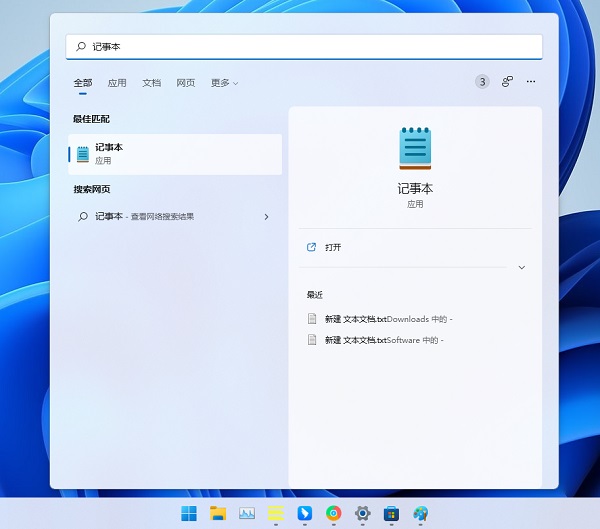
















还没有评论呢,快来抢沙发~